Tutorial Raspberry Pi – Instalar o BitTorrent Sync
…sincronização perfeita entre o PC e o Raspberry Pi
O Raspberry Pi é um dos mini PCs mais populares e potentes, que tem servido de base a muitos projectos interessantes (pode consultar os projectos na página do projecto aqui). Este mini equipamento, do tamanho de um cartão de crédito é capaz de reproduzir vídeo com qualidade Blu-ray e renderizar gráficos 3D, entre outras tarefas.
No seguimento da nossa parceria com a INMotion e depois de termos apresentado uma lista de componentes essenciais e também opcionais, de termos ensinado a instalar o RaspbianOS no mini PC e também de termos realizado as primeiras configurações e muito mais (ver artigos no final), hoje vamos aprender como instalar o BitTorrent Sync

Quem tem um Raspberry Pi e outros dispositivos, certamente já teve a necessidade de sincronizar informação entre eles. Os serviços de armazenamento na cloud (ex. Dropbox) são uma solução mas, demoram algum tanto até que a informação esteja disponível.
BitTorrent Sync
Como solução fantástica para este problema nada melhor que instalar o BitTorrent Sync, que permite sincronizar ficheiros entre dispositivos, a partir de qualquer lugar, de uma forma simples, rápida e segura.
Como instalar o BitTorrent Sync?
Para instalar o BitTorrent Sync basta aceder ao PI, abrir a linha de comandos e começar por descarregar o BitTorrent Sync para dispositivos com arquitectura ARM (Acorn RISC Machine)
wget http://btsync.s3-website-us-east-1.amazonaws.com/btsync_arm.tar.gz |
Em seguida descompactamos o ficheiro descarregado anteriormente
tar -zxvf btsync_arm.tar.gz |
Para executarmos o BitTorrent Sync, basta executar o comando:
./btsync |
Uma vez que já temos o BitTorrent Sync a correr, basta aceder à interface Web do serviço para indicar e monitorizar as pastas sincronizadas e dispositivos ligados.
Vamos a um exemplo: Para sincronizar uma pasta do Raspberry Pi basta carregar em Add Folder, indicar qual a pasta a sincronizar (Path) e depois mandamos gerar uma secret/hash (carregando em Generate.
De seguida, instalamos a aplicação cliente para PC/Mac (A app está disponível para Windows/Mac e Linux – ver aqui) e podemos de seguida indicar a secret gerada no PI. No entanto, para este exemplo, vamos fazer o processo do zero para verem como é fácil sincronizar pastas. Para isso vamos escolher Standard Setup
Em seguida escolhemos Add Folder e no separador Shared Folder indicamos a shared secret e indicamos uma pasta no PC para manter o sincronismo dos PC’s.
Depois de tudo bem configurado, o processo de actualização inicia-se de imediato, podendo o utilizador visualizar o estado da sincronização.
O cliente para PC/Mac permite-nos também saber a data/hora da ultima sincronização, histórico, etc, etc.
O BitTorrent Sync é sem duvida um mecanismo excelente para sincronismo de informação entre dispositivos. Desta forma, podemos ter sempre um conjunto de informação do PI, sincronizada com a informação do PC e vice-versa.
Por hoje ficamos por aqui. O próximo tutorial, como sempre, será surpresa, por isso estejam atentos. Entretanto estamos receptivos a apresentar os vossos tutoriais com este mini PC. Enviem-nos um e-mail com a informação que nós publicamos.
Artigos sobre o Raspberry Pi
Este artigo tem mais de um ano

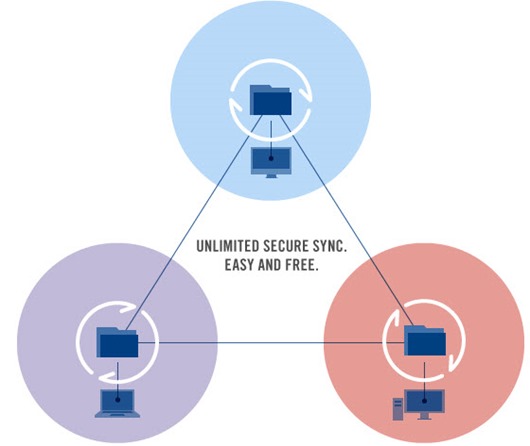
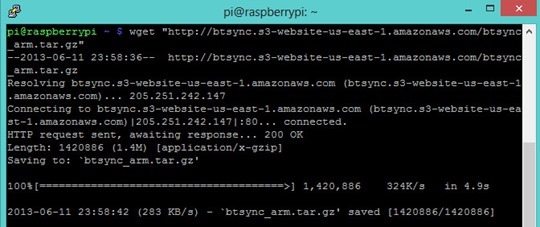

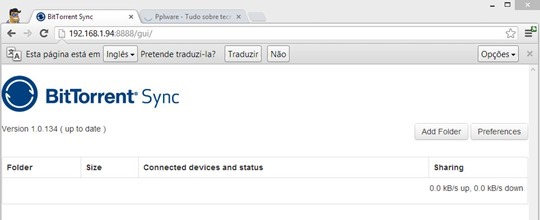
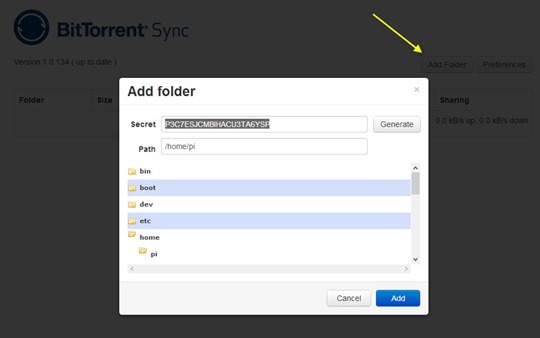
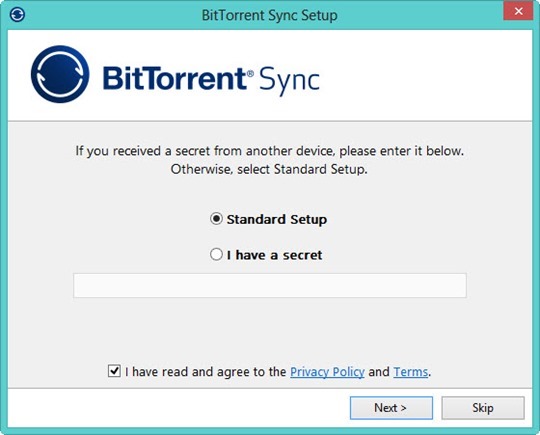
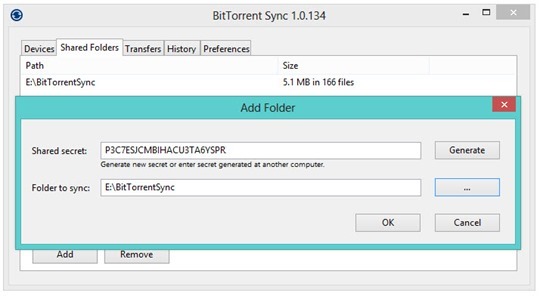
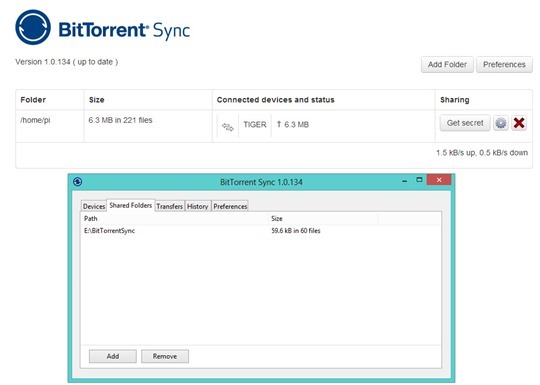
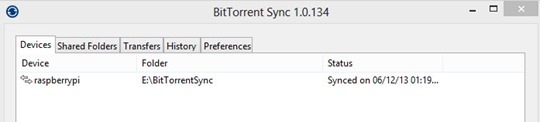
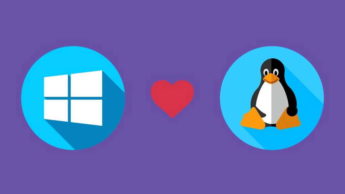





















Muito bom!!
Eu tenho um RPi a correr o owncloud que assim a primeira vista parece me que não fica atrás
Não poderias fazer um tutorial?
Tens aqui no próprio pplware
https://pplware.sapo.pt/linux/raspberry-pi/tutorial-raspberry-pi-crie-a-sua-propria-cloud/
e btnext no RPi ?
Vamos tratar disso a seguir 🙂
Trataram?
Ainda não
Excelente artigo!! Obrigado pela boa iniciativa!!!
Abraço!
grande ideia 🙂
Olá,
Estou a ter um Bad Request a fazer o wget no linux.
Tem mais algum link onde possa fazer o download?
Obrigado
Hugo
Tenta com este comando:
wget http://download.getsyncapp.com/endpoint/btsync/os/linux-arm/track/stable/btsync_arm.tar.gz.
Obg Pedro Cruz, este link funciona!!;)
Nao consigo aceder ao urlPI:8888/gui/
diz q a pagina nao existe…. tenho de abrir alguma porta no router? ou no pi?
A nova versão do Sync vem configurada como localhost, terás de a executar com configuração para ser acedida por lan
podias fazer um tutorial a explicar como instalar o utorrent no raspberry pi
Relativamente a segurança deste cliente, é seguro usar com dados mais sensiveis?
Como posso saber quem efetivamente acede aos dados guardados no pi?
Boa noite,
Eu tenho o rasp-monitor e o bitorrent sync no porto 8888. Alguém sabem como posso alterar os ports?
Obirgado.
Boas,
Sei que esta publicação já tem o seu tempo mas estava a seguir passo a passo e deparo-me com o seguinte erro
pi@pipplware:~ $ tar -zxvf btsync_arm.tar.gz
tar (child): btsync_arm.tar.gz: Cannot open: No such file or directory
tar (child): Error is not recoverable: exiting now
tar: Child returned status 2
tar: Error is not recoverable: exiting now
sera possivel me ajudarem? dava mesmo jeito instalar o sync no meu pi
desde já o meu obrigado